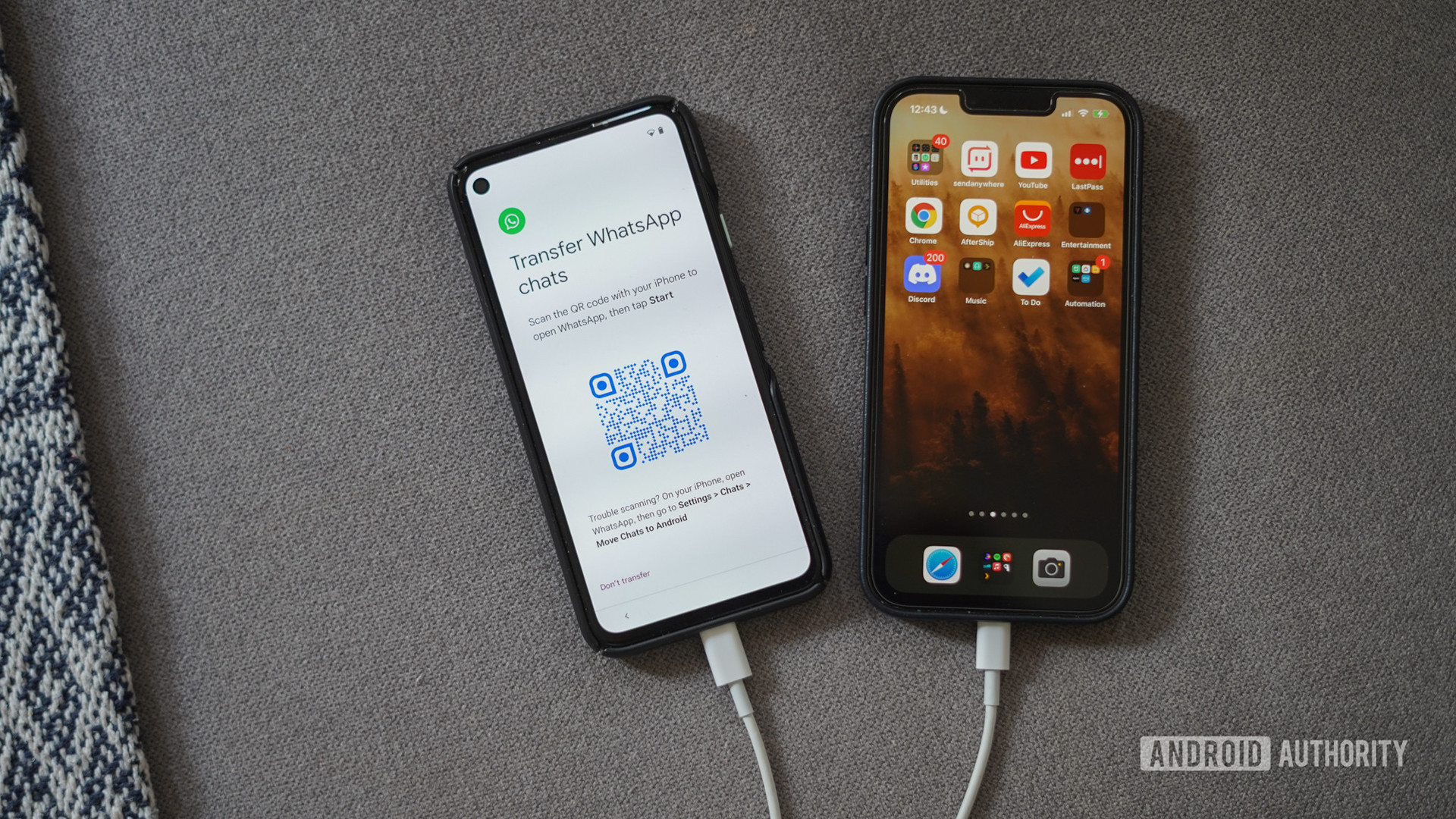Autoridad Dhruv Bhutani / Android
Una de las cosas más importantes que desea llevar consigo cuando cambia su teléfono es su historial de chat.
Si bien la mayoría de las aplicaciones y plataformas de chat hacen que sea bastante trivial llevar años de historial de chat contigo, un valor atípico está aquí. Whatsapp. Por supuesto, puede usar copias de seguridad en la nube para seguir moviendo su historial de chat de un teléfono a otro mientras permanezca en Android o iOS. Sin embargo, hasta ahora cambiar WhatsApp entre iOS y Android ha significado perder todas tus conversaciones. Afortunadamente, eso está a punto de cambiar.
Lee mas: 21 consejos y trucos esenciales y divertidos de WhatsApp que necesita saber
WhatsApp es la plataforma de chat más popular del mundo. Con más de 2500 millones de usuarios, el servicio se basa en Google Drive y Apple iCloud respectivamente para mantener copias de seguridad de chat en línea. Como plataforma gratuita, esto tiene sentido para mitigar los costos de almacenamiento de WhatsApp: mi propia copia de seguridad de WhatsApp tiene más de 15 gigabytes.
Sin embargo, no es posible conectarse y transferir directamente copias de seguridad encriptadas entre Drive e iCloud. Además, ninguna de las dos plataformas se integra profundamente con los teléfonos inteligentes de la plataforma de la competencia. Apple ni siquiera ofrece una aplicación de iCloud para dispositivos Android. Esto esencialmente deja las transferencias locales como la única opción real para mover datos de una plataforma a otra.
Por ahora, WhatsApp ha trabajado con Google y Samsung para permitir transferencias locales de copias de seguridad de WhatsApp. de iPhone a dispositivo Android. Sin embargo, tendrá que esperar un poco más si desea transferir sus chats de WhatsApp. desde el dispositivo Android al iPhone. WhatsApp dice que se espera que la función esté disponible más adelante en 2021.
Lea a continuación para saber cómo transferir sus datos de WhatsApp de iOS a Android.
Cómo transferir chats desde iPhone a teléfono Android 12
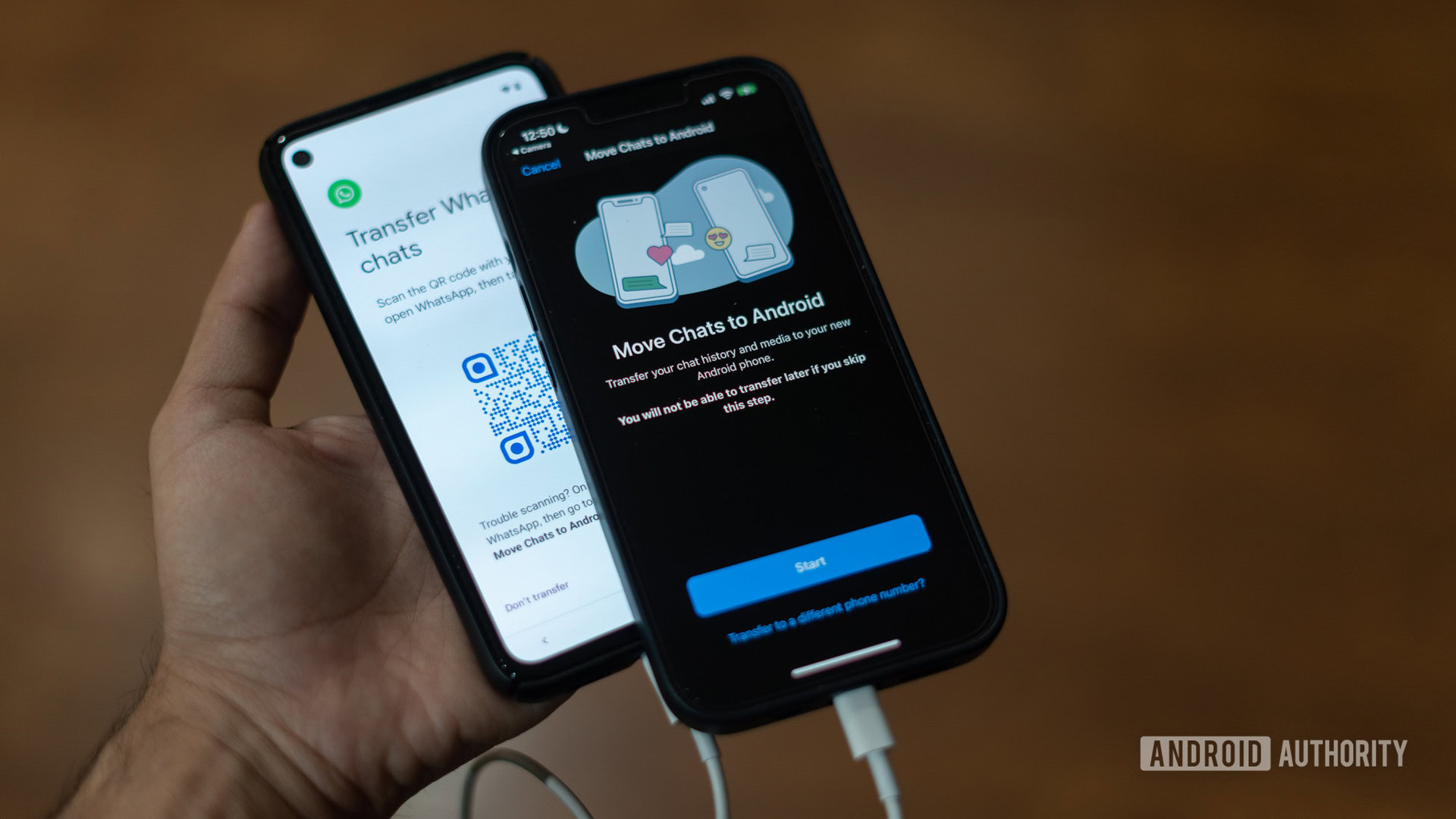
Autoridad Dhruv Bhutani / Android
A partir de Android 12, Google ha agregado cambios a nivel del sistema operativo para permitir a los usuarios transferir sus historiales de chat de WhatsApp desde iPhones a dispositivos Android. Por ahora, la funcionalidad se limita a Pixeles teléfonos, pero se espera que se implemente en todos los teléfonos inteligentes nuevos lanzados con Android 12.
Aquí hay una guía paso a paso:
- Necesitará un teléfono recién reiniciado con Android 12 integrado.
- Conecte el iPhone a su dispositivo Android 12 con un cable USB-C a Lightning.
- Siga las instrucciones en pantalla para importar todos o algunos datos del iPhone a su teléfono Android 12.
- Presione el botón Continuar para completar la transferencia de datos.
- Cuando se le solicite durante el proceso de transferencia, escanee el código QR que se muestra en el dispositivo Android usando su iPhone.
- Al escanear el código QR, se abrirá WhatsApp en el iPhone. Presione el botón de inicio y estará listo para comenzar.
Lea también: Aquí se explica cómo usar WhatsApp sin una tarjeta SIM en su teléfono
Cómo transferir chats de WhatsApp desde iPhone a teléfono Samsung
WhatsApp anunció la posibilidad de trasladar las discusiones entre plataformas a principios de este año, junto con una asociación con Samsung. Esto niega el requisito de Android 12 en los dispositivos Samsung, pero hace que el proceso sea más complejo.
- Reinicia tu dispositivo Samsung.
- Cuando se lo solicite la aplicación de interruptor inteligente incorporada, conecte su iPhone a su dispositivo Samsung usando un cable USB-C a Lightning.
- Seleccione todas las aplicaciones y datos que desea transferir, incluido WhatsApp.
- Cuando se le solicite, escanee el código QR que se muestra en la pantalla del teléfono.
- El código QR debería abrir WhatsApp en su iPhone. Presione el botón Iniciar para continuar con la transferencia de datos.
- Ahora puede terminar de configurar su dispositivo Samsung.
- Una vez hecho esto, abra WhatsApp e inicie sesión con el mismo número que en el iPhone.
- Presione el botón de importación cuando se le solicite para completar el proceso.
Transferir los chats de WhatsApp de iPhone a Android es un proceso bastante sencillo que no debería tomar más de unos minutos, dependiendo del tamaño de la copia de seguridad de WhatsApp. Toda la transferencia se realiza de forma local y permanece cifrada. Todos los medios, incluido el historial de chat, fotos y videos, deben transferirse, pero eventualmente perderá su historial de llamadas de WhatsApp.
Lea también: Cómo eliminar una cuenta de WhatsApp

«Defensor de los viajes extremos. Amante del café. Experto en tocino total. Wannabe tv pionero».
También te puede interesar
-
Variante global del Poco F6 detectada en Geekbench; Puede obtener el SoC Snapdragon 8s Gen 3
-
La filtración del iPhone 16 muestra modelos Pro más grandes y un nuevo diseño de cámara vertical: informe
-
iPhone 14 disponible por menos de 55.000 rupias con ofertas bancarias, ¿debería comprarlo?
-
Por qué la rutina matutina de Jeff Bezos implica desplazarse y arrastrar los pies
-
Rare Rabbit se prepara para obtener 50 millones de dólares en financiación de los socios de A91